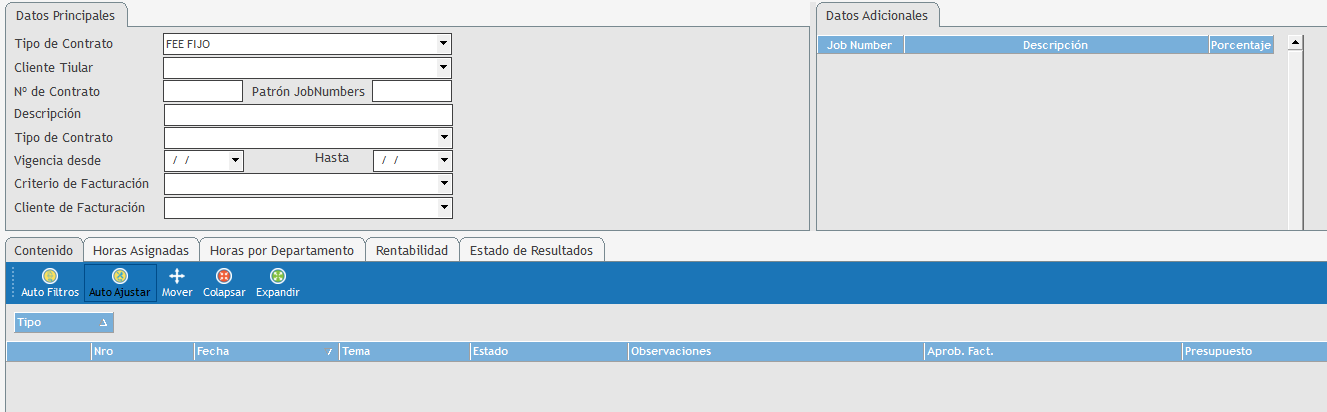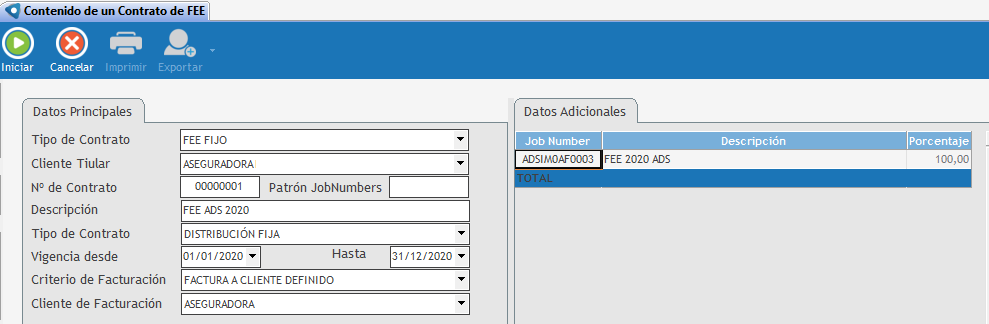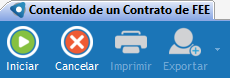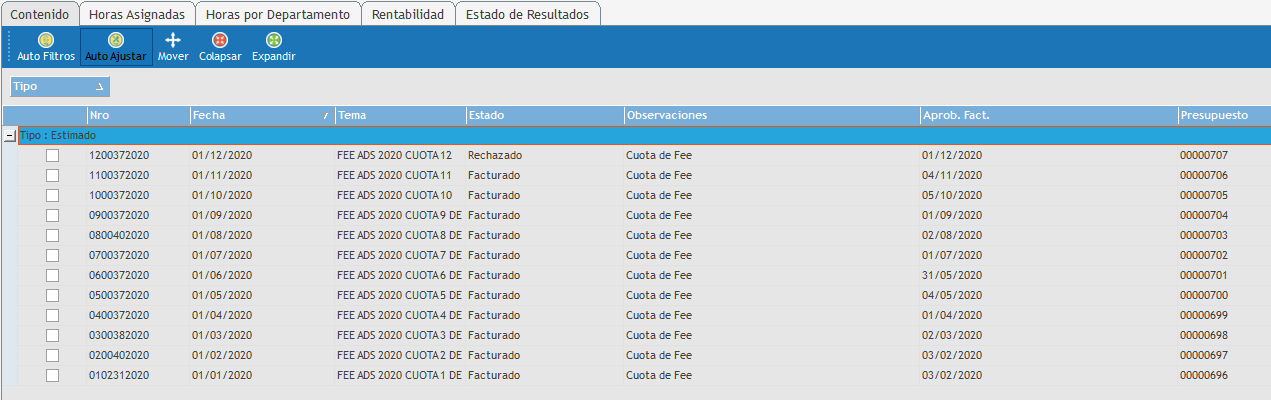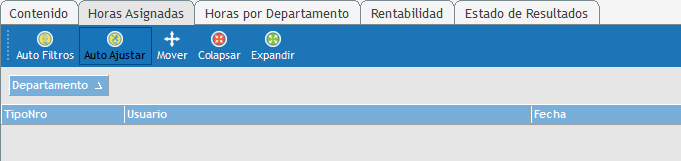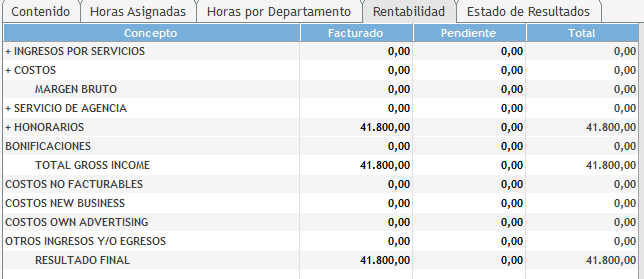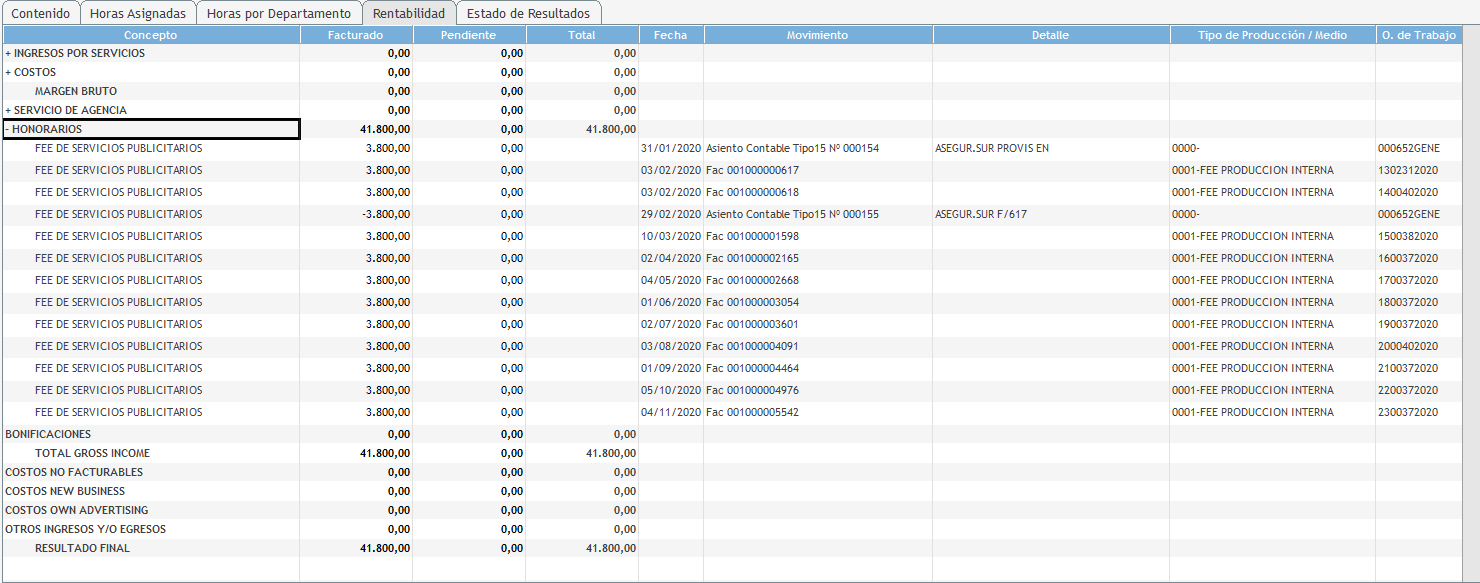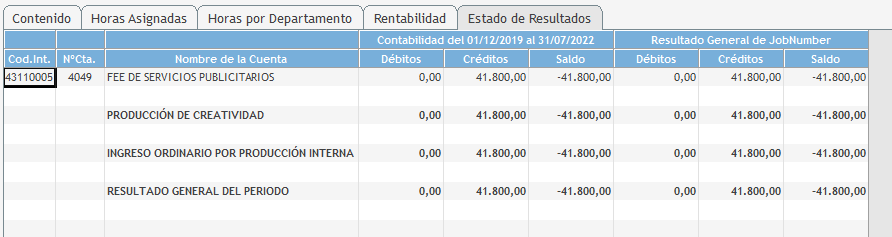|
Para poder comenzar a analizar la información es necesario, como primer paso, consultar el contrato de nuestro interés, para lo cual nos posicionaremos en el Tipo de Contrato a buscar. Este puede ser Fijo o Por Hora; luego debemos seleccionar el cliente titular y, por último, el número de contrato. Si nos posicionamos en el casillero y presionamos F2 mostrará un listado para su selección.
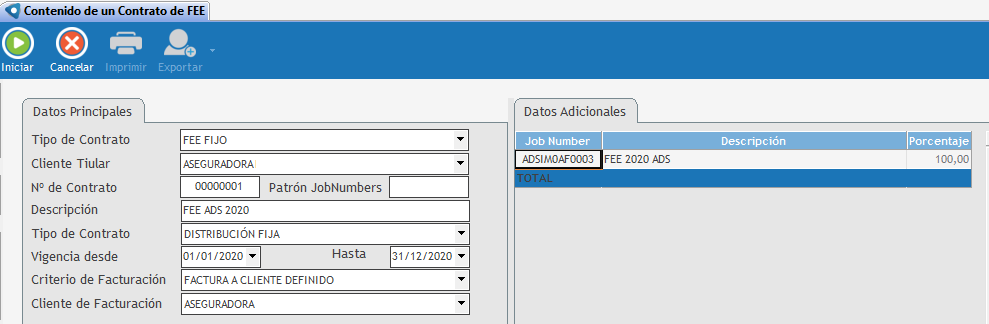
|
En esta ventana se agrupa por Tipo de Trabajo, donde puede ser Estimado o Pautas, según la distribución utilizada, y su correspondiente Estado y avance que tuvo cada uno.
En el caso de querer consultar cualquier comprobante, permite hacerlo haciendo doble clic sobre el número del comprobante. Esto va a abrir una nueva ventana con el comprobante consultado.
Esta información permite determinar en qué se esta trabajando y el estado de cada una de las cuotas, sin la necesidad de consultar a cada colaborador y detectar si el proyecto se encuentra dentro del avance esperado.
Esta ventana presenta unos botones adicionales que permiten filtrar la información, incorporando, en cada columna, una selección.
|
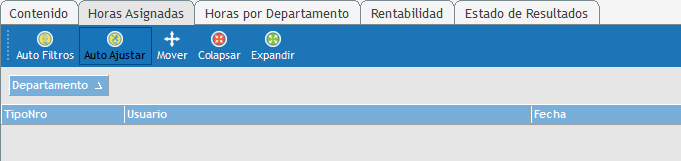
La solapa de horas asignadas se carga en base al registro que cada usuario efectúa sobre las horas trabajadas diarias, por otro lado, en el colaborador se ingresa el costo de la hora hombre interno y hacia el cliente.
En esta opción se visualiza un detalle con la segregación diaria.
El costo por hora cliente representa el valor que se desea cobrar a los clientes por el trabajo de la persona. Por su parte, el costo por hora interno corresponde al costo de la agencia en base al sueldo de la persona. Por último, el total es la multiplicación de las horas por el costo, ya sea interno o de la agencia.
En el caso de las horas por departamento, no se discrimina el detalle por día, solo se visualizan los totales por departamento y persona.
|
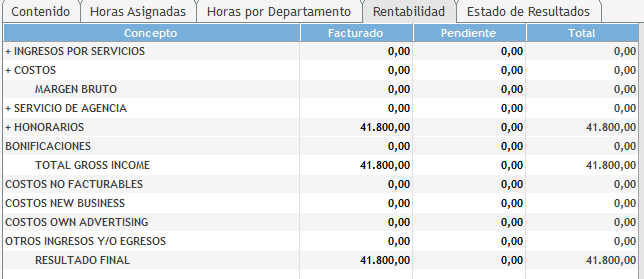
En la rentabilidad se ve, a primera vista, en forma macro, el resultado total a la fecha y qué se espera del total del proyecto. Se expone el ingreso, ya que no permite ingresar costos.
El reporte muestra tres grandes columnas:
•Facturado: son todas las operaciones que ya fueron generadas y se encuentran registradas contablemente. •Pendiente: en base a lo presupuestado / pautado se expone lo aprobado por el cliente y está en proceso de facturación o de recibir de parte del proveedor. •Total: la sumatoria de lo facturado más lo pendiente. Para entender en mayor detalle, el reporte, permite hacer un clic sobre el signo + y descubrir qué compone el mismo:
Cuando vemos el detalle de la composición, se expone el comprobante o el pendiente que existe y a qué OT corresponde, permitiendo consultarlo. Si se quiere conocer el detalle, por ejemplo, de una factura se puede hacer doble clic sobre el número de la factura para consultarlo.
|
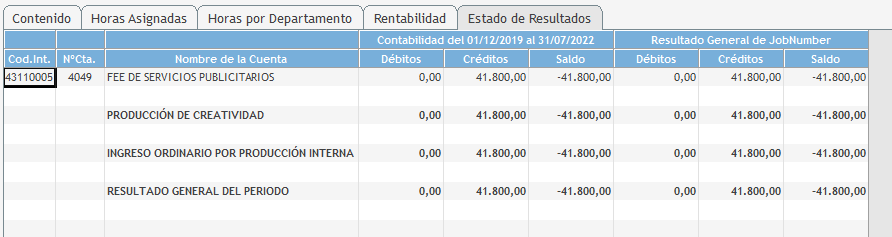
La solapa de Estado de Resultado muestra la composición en formato contable, describiendo en qué cuentas contables se ve reflejado el resultado del proyecto consultado.
Además, se puede ver el desglose en cada cuenta, separada en dos grandes columnas. Las primeras tres muestran la situación a la fecha con lo contabilizado y las últimas tres columnas muestran las operaciones pendientes.
|
|